如何一键安装win10系统?安装过程中常见问题有哪些?
- 数码百科
- 2025-02-04
- 61
Win10系统是目前最受欢迎的操作系统之一,但是对于不熟悉电脑操作的用户来说,安装Win10系统还是比较麻烦的。今天,我们就来介绍一种非常简单的方法——一键安装Win10系统。

一、准备工作
1.1下载Win10系统镜像文件
在进行Win10一键安装之前,我们需要先下载Win10系统镜像文件。可以到微软官网上下载Win10系统ISO镜像文件。
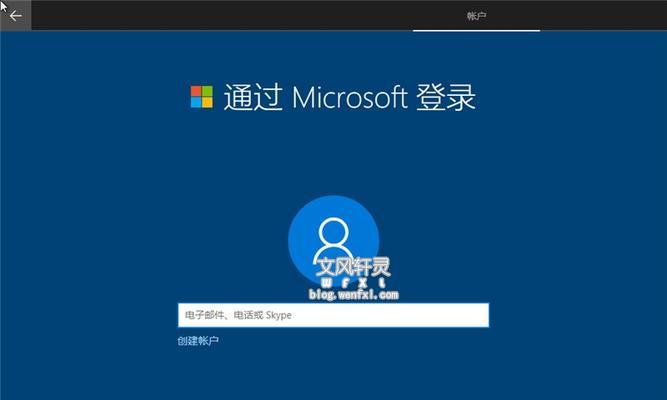
1.2安装U盘制作工具
为了将Win10系统镜像文件安装到U盘中,我们需要安装一个U盘制作工具。推荐使用官方推出的WindowsUSB/DVDDownloadTool。
二、制作启动盘
2.1打开U盘制作工具

在完成准备工作后,我们可以开始制作启动盘了。首先打开刚才下载的WindowsUSB/DVDDownloadTool。
2.2选择镜像文件
在U盘制作工具中,我们需要选择刚才下载的Win10系统镜像文件。
2.3选择U盘设备
在选择完镜像文件后,我们需要选择将Win10系统安装到哪个U盘中。注意:U盘需要格式化,选择的U盘中的文件将会被清空,请做好备份工作。
2.4制作启动盘
在选择好镜像文件和U盘设备后,我们可以开始制作启动盘了。制作启动盘需要一定时间,请耐心等待。
三、启动电脑
3.1进入BIOS
在制作完成启动盘后,我们需要进入BIOS来修改启动顺序。不同品牌的电脑进入BIOS的方法不同,可以查看电脑说明书或者搜索百度。
3.2修改启动顺序
在进入BIOS后,我们需要将U盘设备的启动顺序排在第一位。在一些电脑中,需要使用F5或F6按键来改变启动顺序。
3.3保存设置并重启
在修改完启动顺序后,我们需要保存设置并重启电脑。此时电脑会自动从U盘中启动Win10系统安装程序。
四、选择语言和区域设置
4.1选择安装语言
在开始安装Win10系统之前,我们需要选择一种适合自己的语言进行安装。在选择好语言后,我们可以点击“下一步”继续安装。
4.2选择区域设置
在选择好语言后,我们需要选择自己所在的区域进行设置。不同的区域设置可能会影响一些系统功能和软件的运行。选择完毕后,我们可以继续点击“下一步”。
五、输入产品密钥
5.1输入产品密钥
在选择好语言和区域设置后,我们需要输入Win10系统的产品密钥。如果没有产品密钥,我们可以选择“跳过”。
5.2授权协议
在输入产品密钥后,我们需要同意Win10系统的授权协议。同意后,我们可以继续安装。
六、选择安装方式
6.1自定义安装
在进行Win10系统的安装之前,我们需要选择安装方式。如果选择自定义安装,我们可以选择不同的磁盘分区、格式化等选项。
6.2快速安装
如果选择快速安装,Win10系统会根据默认设置快速进行安装。
七、等待系统安装
7.1安装过程
在进行Win10系统的安装之后,我们需要耐心等待系统安装过程。安装过程可能会比较漫长,具体时间因电脑配置而异。
八、设置个人账户
8.1输入账户名称
在完成Win10系统的安装之后,我们需要为自己的电脑设置一个个人账户。输入自己的账户名称和密码。
8.2配置隐私选项
在设置完个人账户后,我们需要进行隐私选项的配置。根据自己的需求进行选择,然后我们可以继续使用Win10系统了。
九、安装驱动程序
9.1打开设备管理器
在使用Win10系统之前,我们需要先安装相应的驱动程序。打开设备管理器可以查看哪些硬件没有驱动程序。
9.2下载和安装驱动程序
在查看好硬件后,我们可以到官网或其他网站上下载驱动程序。下载完成后,我们需要安装这些驱动程序。
十、更新系统
10.1打开Windows更新
在安装完驱动程序后,我们需要更新一下Win10系统。打开Windows更新可以查看可用的更新。
10.2下载和安装更新
在查看可用的更新后,我们可以进行下载和安装。更新可能需要一定时间,请耐心等待。
十一、安装防病毒软件
11.1选择防病毒软件
为了保护我们的电脑安全,我们需要安装一个可靠的防病毒软件。选择一个合适的防病毒软件是非常重要的。
11.2下载和安装防病毒软件
在选择好合适的防病毒软件后,我们可以到官网上下载和安装。安装完成后,我们需要对电脑进行全盘扫描。
十二、备份系统
12.1选择备份工具
为了避免Win10系统出现问题,我们需要定期对系统进行备份。选择一个合适的备份工具非常重要。
12.2进行备份操作
在选择好备份工具后,我们可以进行备份操作。备份操作可能需要一定时间,请耐心等待。
十三、优化系统
13.1清理垃圾文件
在使用Win10系统一段时间后,我们需要清理一下系统中的垃圾文件。可以使用Windows自带的清理工具或者其他第三方软件。
13.2优化注册表
注册表是Win10系统的一个重要组成部分。进行优化操作可以加快系统的运行速度和响应时间。
十四、解决常见问题
14.1系统慢
如果Win10系统运行缓慢,我们可以清理一下垃圾文件、优化注册表、升级硬件等方法来解决这个问题。
14.2系统死机
如果Win10系统经常出现死机现象,我们可以检查硬件问题、更新驱动程序、安装补丁等方法来解决这个问题。
十五、
通过一键安装Win10系统,我们可以轻松快捷地完成Win10系统的安装过程。在系统安装后,我们还需要进行驱动程序安装、系统更新、防病毒软件安装等操作,来确保电脑的稳定和安全。
版权声明:本文内容由互联网用户自发贡献,该文观点仅代表作者本人。本站仅提供信息存储空间服务,不拥有所有权,不承担相关法律责任。如发现本站有涉嫌抄袭侵权/违法违规的内容, 请发送邮件至 3561739510@qq.com 举报,一经查实,本站将立刻删除。